时间:2020-05-13 14:53:41 作者:lizhu 来源:系统之家 1. 扫描二维码随时看资讯 2. 请使用手机浏览器访问: https://m.xitongzhijia.net/xtjc/20200513/179030.html 手机查看 评论 反馈
混音,是音乐制作中最经常用到的效果之一,指的是把多种来源的声音,整合到一个立体音轨或单音音轨中。那么,怎么制作混音效果呢?很简单,拥有Audacity这样一款音频处理软件即可。下面,我们就一起往下看看Audacity制作混音效果的方法吧!
方法步骤
1、打开Audacity;
2、在“文件”菜单中打开音频;
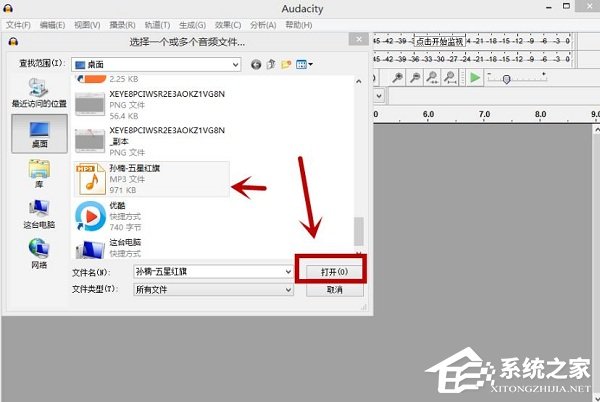

3、点击绿色播放按钮,试听音频,在试听过程中,会出现绿色显示条;

4、在菜单栏中点击“效果”功能;
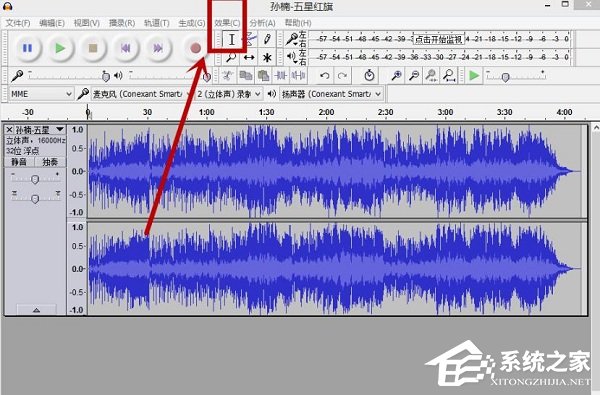
5、点击“效果”菜单之后,右侧会出现下拉菜单,在右侧下拉菜单中选择“混响”功能即可;

6、在右侧下拉菜单中,选择“混响”功能之后会跳出对话框;
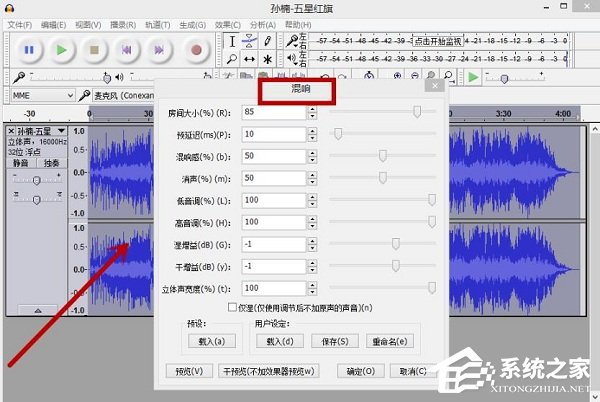
7、更改“房间大小”、“混响感”、“立体声宽度”等相关参数;

8、当更改了混响相关参数后,点击“预览”,确定是否更改到合适参数;

9、在混响设置当中点击保存;
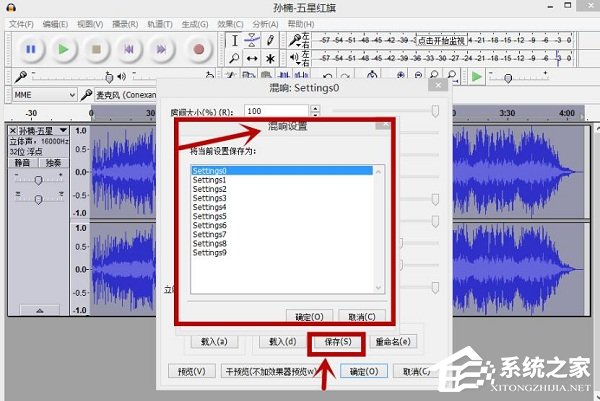
10、在保存了混响设置之后,点击“混响”编辑框下方的“确定”即可完成混响的更改;

11、进入音频处理阶段;
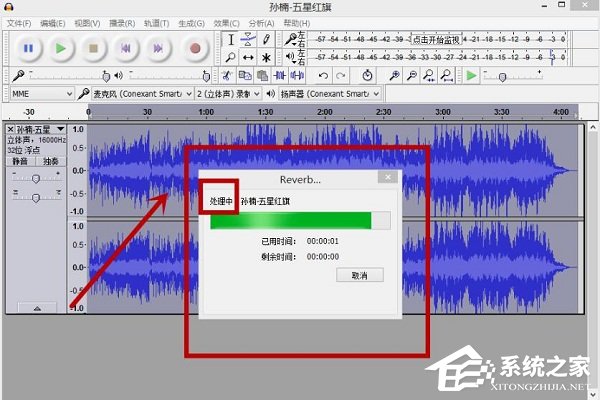
12、当完成了混响更改之后的音频处理结束以后,保存音频到合适的文件夹即可。

发表评论
共0条
评论就这些咯,让大家也知道你的独特见解
立即评论以上留言仅代表用户个人观点,不代表系统之家立场